NVIDIA Broadcast App Review
| Share | Tweet |
.

สวัสดีครับ ในปัจจุบันนี้ จริงๆแล้วซักสองสามปีที่ผ่านมา วงการสตรีมเกมส์นั้นมีให้เห็นอยู่อย่างแพร่หลายบนสื่อออนไลน์ต่างๆไม่ว่าจะบน Twitch ที่มีสตรีมเมอร์เพิ่มขึ้นกว่า 89% รวมถึงผู้ชมก็เพิ่มขึ้นกว่า 56% ด้วย เซเลปที่รู้จักกันเช่น เทอรี่ คริวส์ หรือ โพส มาโลน
.
ด้วยกราฟฟิกการ์ดตั้งแต่ GeForce RTX 20 ซีรีย์ที่ได้ทำการอัพเดท NVIDIA Encoder (NVENC) ที่จะช่วยให้เราได้คุณภาพของวีดีโอที่ดีที่สุดในขณะที่ลดภาระจาก CPU เพื่อไปบู๊สเฟรมเรทในเกมส์ซึ่ง NVENC จะเป็นส่วนทำงานที่แยกเป็นเอกเทศให้ทำงานเฉพาะการเข้ารหัสวีดีโอเท่านั้น
| NVIDIA Encoder (NVENC) | Software Encoder (x264) |
|
| . | ||
 |
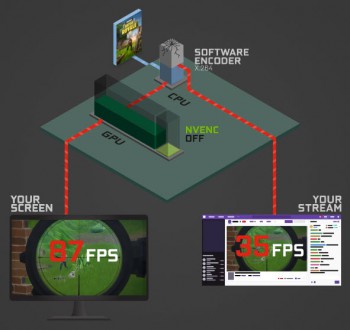 |
จะเห็นได้อย่างชัดเจนครับว่าการใช้ NVENC นั้นจะช่วยเพิ่มเฟรมเรทในการสตรีมมิ่งโดยที่ไม่ทำให้เฟรมเรทในเกมส์ลดลงเลย
.
และหลังจากที่ NVIDIA ได้ปล่อย GeForce RTX 30 ซีรีย์ออกมา ก็ยังได้แนะนำ Application ที่มีชื่อว่า NVIDIA Broadcast App ออกมาเพื่อช่วยสตรีมเมอร์ด้วย สามารถดาวน์โหลดได้ที่นี่ > Download <
.
หลังจากที่ดาวน์โหลดและติดตั้ง NVIDIA Broadcast App จะมีคุณสมบัติพิเศษที่ใช้ AI เข้ามาช่วยอยู่สามตัวครับคือ
- Noise Removal หรือการตัดเสียงรบกวนนอกเหนือจากเสียงที่ต้องการออกไปจากลำโพงตัวอย่างเช่นเสียงหมาเห่า เสียงกระดิงประตู หรือแม้กระทั่งเสียงกดปุ่มคีย์บอร์ดจากเพื่อนร่วมทีมโดยที่ไม่จำเป็นต้องกดปุ่มเพื่อคุย
- Virtual Background คือการตัดพื้นหลังจากกล้องเว็บแคมออก เราสามารถใส่ภาพจากเกมส์หรือรูปอื่นๆเข้าไปแทนได้ หรือเราจะตั้งให้ฉากหลังเบลอก็ได้เช่นกัน
- Auto Frame จะทำการซูมภาพของคุณโดย AI จะจับการเคลื่อนไหวของศีรษะของคุณ ถ้ามีการขยับเคลื่อนที่ กล้องก็จะแพนตามไปด้วยเพื่อจะคงศีรษะคุณให้อยู่กลางเฟรมตลอดเวลา หรือเราจะเลือกซูมภาพให้แคบหรือกว้างก็สามารถทำได้เช่นกัน
.
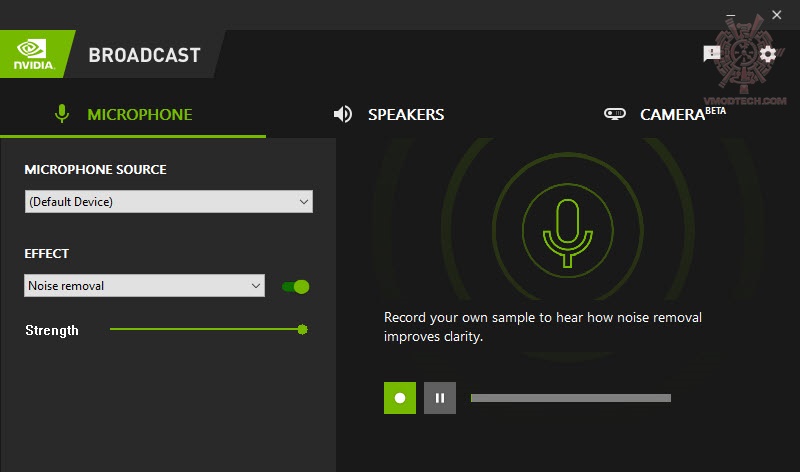
มาดูที่หน้า Microphone ครับ หน้านี้จะมีจุดเด่นที่ Noise removal ครับ เมื่อเราทำการเปิด (เลื่อนปุ่มด้านขวาให้เป็นสีเขียวเหมือนในรูป) จะช่วยลดเสียงรบกวนหรือตัดเสียงรบกวนอื่นๆที่จะเข้าไปยังไม่โครโฟนได้ ซึ่งลดมากหรือน้อยก็ขึ้นอยู่กับการเลือกปรับ Strength ด้วย ด้วย AI นี้จะทำให้การสตรีมมิ่งของเรามีเฉพาะเสียงที่เราต้องการส่งไปยังผู้รับชมเท่านั้น
.
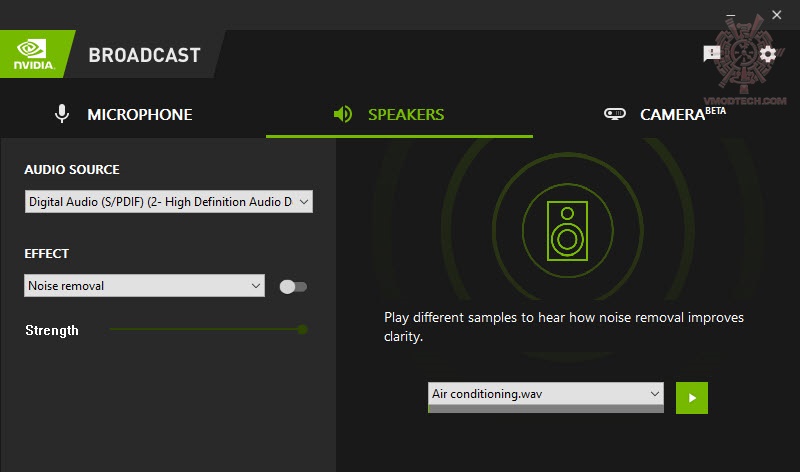
ที่การปรับแต่ Speakers ในกรณีที่เราได้ยินเสียงรบกวนบางอย่างจากเพื่อนร่วมทีมเช่นเสียงคีย์บอร์ด หรือเสียงเก้าอี้เคลื่อน หากเราเปิดการใช้งาน Noise removal ในหน้า Speakers แล้วเสียงรบกวนดังกล่าวก็จะถูกตัดออกไปครับ ซึ่งจะลดมากหรือลดน้อยก็จะอยู่ที่การเลือกปรับ Strength ด้วย
.
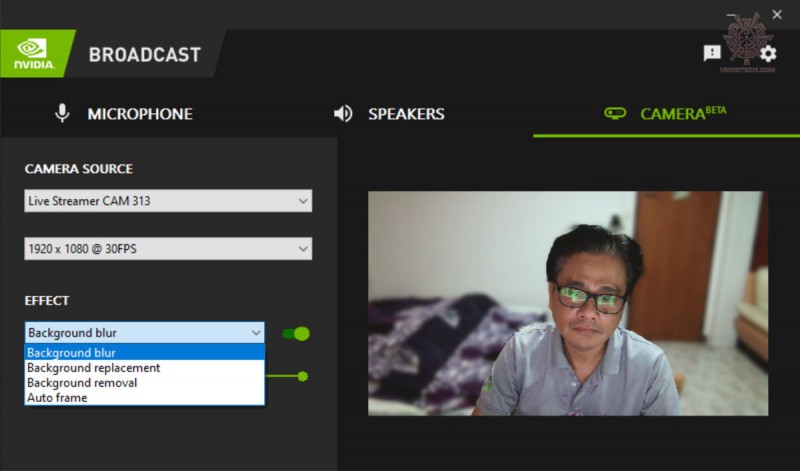
ให้หน้าการปรับแต่ง Camera นั้น ส่วนของการปรับแต่ง Effect เราสามารถเลือกหรับได้สามแบบและยังจะตังค่า Auto Frame ได้พร้อมกันไปด้วย ในรูปด้านบนนั้นเป็นการเลือกให้ฉากหลังเบลอครับ ก็ถือว่าทำได้ดีระดับนึงเลย
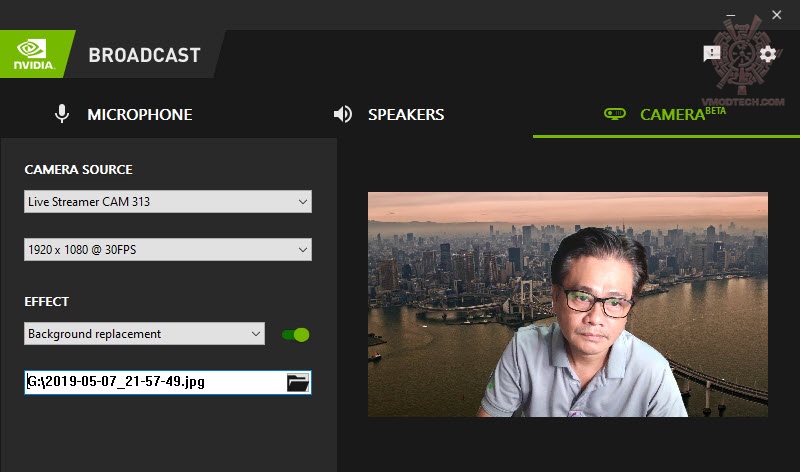
Background replacement นั้น เราสามารถเลือกรูปภาพพื้นหลังเข้าไปแทนฉากหลังของเราได้
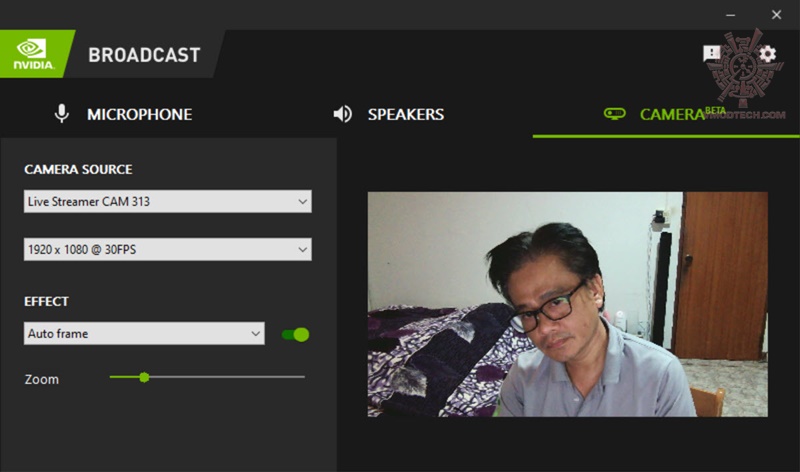
มาถึง Auto frame ครับ การทำงานของมันคือ AI จะทำการตรวจสอบศีรษะของเราตลอดเวลา เมื่อเรามีการเคลื่อนไหว ภาพก็จะถูกแพนตามด้วย
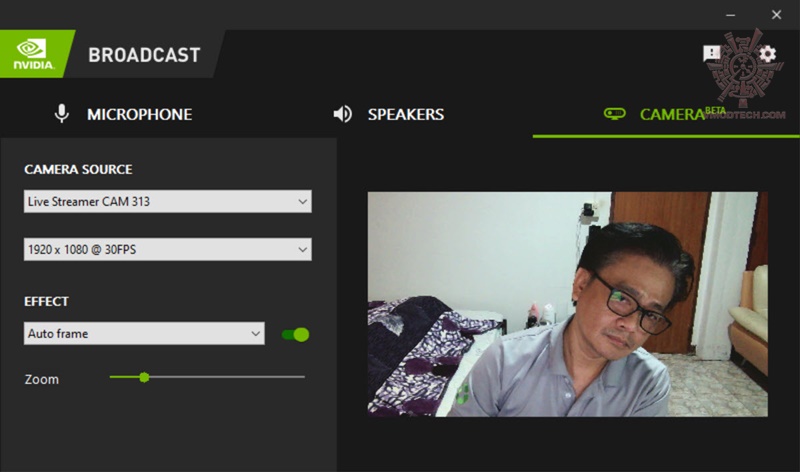
สังเกตุจาก background นะครับ มีการเคลื่อนที่ตามศีรษะไปด้วย
.
ทั้งหมดนี้ก็คือรายละเอียดของ NVIDIA Broadcast App ซึ่งด้วยคุณสมบัติที่ยอดเยี่ยมจาก NVIDIA Encoder (NVENC) ที่จะช่วยกระดับเฟรมเรทของการสตรีมของคุณในขณะที่เฟรมเรทบนหน้าจอเกมส์ไม่ลดลง และรวมถึงคุณสมบัติการทำงานพิเศษของ AI ใน NVIDIA Broadcast App ทั้งสามตัวทั้ง Noise Removal, Virtual Background, และ Auto Frame ที่จะช่วยให้การสตรีมมิ่งของคุณเป็นธรรมชาติ สร้างความสมบูรณ์ในการส่งผ่านเสียงและภาพ ทำให้ส่งเสริมความน่าสนใจทั้งตัวเกมส์ การนำเสนอของคุณผ่านทางไม่ว่าจะเป็น Twitch, Youtube Facebook live, Mixer หรือจะเป็น Open Broadcaster Software อย่าง XSplit, Stream Labs, StreamElements ครับ
.
.
CHANE
.
.
Special Thanks NVIDIA
.
 EN
EN










